VBA kuu funktsioon | Kuidas saada kuu numbrit kuupäevast?
Exceli VBA kuu
VBA kuufunktsioon on sisseehitatud funktsioon, mida kasutatakse kuu saamiseks kuupäevast alates ja selle funktsiooni tagastatav väljund on täisarv vahemikus 1 kuni 12. See funktsioon eraldab kuu numbri ainult tarnitud kuupäeva väärtusest.
Näiteks kui kuupäev on 28. mai-2019, siis saame kuunumbri väljavõtmiseks sellest kuupäevast kasutada funktsiooni MONTH.
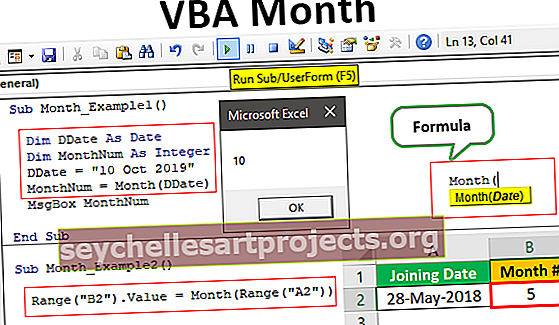
Kuidas kasutada kuufunktsiooni VBA-s?
Allpool on funktsiooni MONTH süntaks.

Peame lihtsalt esitama kuupäeva, millest alates proovime välja võtta kuu numbrit.
Selle VBA kuu Exceli malli saate alla laadida siit - VBA kuu Exceli mallNäide 1
Näeme, kuidas kirjutada kood, et kuu number kuupäevast välja tõmmata. Kuupäev on 10. oktoober 2019.
1. samm: käivitage makroprotseduur.
Kood:
Alamkuu_näide1 () Lõpp alam

2. samm: määratlege muutuja kuupäeva väärtuse hoidmiseks. Kuna me salvestame andmeväärtust, peaks meie andmetüübiks olema kuupäev. Seega deklareerige muutuja ja määrake deklareeritud muutujale andmetüübiks kuupäev.
Kood:
Alamkuu_näide1 () Dim DDate kuupäeva lõpu alam

3. samm: määrake selle muutuja jaoks kuupäeva väärtus 10. oktoober 2019.
Kood:
Alamkuu_näide1 () Dim DDate As Date DDate = "10. oktoober 2019" End Sub

4. samm: määrake nüüd kuu number, et deklareerida veel üks muutuja kui täisarv.
Kood:
Alamkuu_näide1 () Hämarda Kuupäev Kuupäevana Dim KuuNum täisarvuna DDate = "10. oktoober 2019" Lõpp-alam

5. samm: selle muutuja jaoks avame funktsiooni MONTH.
Kood:
Alam Kuu_näide1 () Hämarda Kuupäev Kuupäevana Kuu Kuu Summa täisarvuna DDate = "10. oktoober 2019" KuuNum = kuu (lõpu alam

6. samm: kuufunktsioon, mis küsib kuu numbri väljavõtmiseks kuupäeva, mis tuleb esitada. Kuna sihitud kuupäev on muutujale „DDate” juba salvestatud, esitage see muutuja kuufunktsiooni sisendparameetrina.
Kood:
Alam Kuu_näide1 () Hämarda Kuupäev Kuupäevana Dim KuuNum Tervikuna DDate = "10. oktoober 2019" MonthNum = Kuu (DDate) Lõpp-alam

Samm 7: Nüüd tagastab funktsioon “Kuu” kuu numbri alates esitatud kuupäevast muutujale “MonthNum” ja näitab tulemust lõpuks VBA teatekastis.
Kood:
Alam Kuu_näide1 () Hämarda Kuupäev kuupäevana Kuu Kuu Summa täisarvuna Kuupäev = "10. oktoober 2019" KuuNum = Kuu (Kuupäev) MsgBox KuuNumbu Lõpp

Käivitage kood ja vaadake teatekastis kuu numbrit.
Väljund:

Seega on kuu number alates esitatud kuupäevast 10. st oktoobri kuu.
Näide 2
Nüüd võtame kodeerimiseks lahtriviited. Allpool on kuupäev, mis meil töölehel on.

Seega peame lahtrist A2 kuupäeva väärtusest lahutama kuu numbri lahtrisse B2.
Kood:
Alamkuu_näide2 () vahemik ("B2"). Väärtus = Lõpp alam

Avage funktsioon MONTH ja sisestage kuupäev RANGE A2 väärtusena.
Kood:
Alamkuu_näide2 () vahemik ("B2"). Väärtus = kuu (vahemik ("A2")) Lõpp alam

Põhjus, miks oleme tarninud vahemiku A2 lahtrit, kuna seekord on meie kuupäev lahtris A2, nii et sama on ka viide.
Nüüd käivitage kood ja hankige kuu number lahtris B2 olevast kuupäevast.

Siin saime, saime lahtrisse B2 kuu numbri.
Näide # 3
Oleme ühe lahtriga kuupäeva jaoks eraldanud kuu, kuid mis siis, kui meil on mitu rida andmeid nagu allpool.

Nendel juhtudel peame lahtrid läbi uurima ja täitma kuu numbri väljavõtmise ülesande igast vastavast kuupäevast.
Allolev kood teeb selle töö meie eest ära.
Kood:
Alamkuu_näide3 () Dim k nii pikk, kui k = 2 kuni 12 lahtrit (k, 3). Väärtus = kuu (lahtrid (k, 2). Väärtus) Järgmine k Lõpp alam

See kood teeb seda, et see viib läbi read 2 kuni 12, eraldab teisest veerust kuu numbri ja salvestab tulemuse kolmandasse veergu.

Siinkohal meeldejäävad asjad
- KUU on nii töölehe kui ka VBA funktsioon.
- MONTH nõuab teisiti kehtivat kuupäevaviidet, me saame veateate.
- Kui kuu number on 12, siis viskab see veateate.










